
Sadržaj:
- Korak 1: Korišteni dijelovi
- Korak 2: Instaliranje Raspbiana
- Korak 3: Instaliranje Raspotify na Raspberry Pi
- Korak 4: Odlučite koji zvučnik ćete koristiti
- Korak 5: Spajanje unaprijed pojačanih zvučnika
- Korak 6: Odabir pravog pojačala
- Korak 7: Sve povežite zajedno
- Korak 8: Izgradnja kućišta
- Korak 9: Gotov proizvod
- Autor John Day [email protected].
- Public 2024-01-30 08:05.
- Zadnja izmjena 2025-01-23 14:37.

U ovom projektu ćemo izgraditi Wifi zvučnik koji ima ugrađen Spotify Client. To znači da možete lako izabrati u spotifyju da svirate na tom specifičnom zvučniku. Ne morate imati posla sa usranim bluetoothom jer je to zasnovano na ethernetu. Vaša muzika će se čak i dalje reproducirati ako slučajno zatvorite svoj Spotify. To je poput Sonosa, ali onda ste ga sami napravili.
Zasnovan je na softveru Raspotify za Raspberry Pi. Ovo je jednostavan za korištenje i nije tako teško postaviti softver.
Dao sam sve od sebe da objasnim sve što je moguće jednostavnije kako bi to svi mogli izgraditi, čak i početnici koji nikada prije nisu izgradili nešto trebali bi to moći ponovno stvoriti.
Korak 1: Korišteni dijelovi
Prije nego započnete ovaj projekt, savjetujem vam da kupite sve dijelove.
- Raspberry Pi 4
- mikro SD kartica (najmanje 8 GB) (+ako je potrebno i adapter)
- Computer
- Zvučnici i pojačalo (pogledajte korak 4)
- Alati
- Napajanje (pogledajte korak 6)
Sada kada imate sve, prava zabava može početi.
Korak 2: Instaliranje Raspbiana
Prije nego započnemo projekt, moramo instalirati operativni sistem na naš Raspberrry pi. U ovom slučaju koristit ćemo "Raspbian Buster sa radnom površinom i preporučenim softverom".
Instaliranje Raspbiana na Raspberry Pi prilično je jednostavno. Preuzimat ćemo Raspbian i upisivati sliku diska na microSD karticu, a zatim podizati Raspberry Pi na tu microSD karticu.
Potrebna vam je microSD kartica (uz najmanje 8 GB), računar sa utorom za nju i, naravno, Raspberry Pi i osnovne periferne jedinice (miš, tastatura, ekran i izvor napajanja).
Korak 1: Preuzimanje OS -a
Raspian se može instalirati s ove web stranice. Moramo instalirati "Raspbian Buster sa radnom površinom i preporučenim softverom". Sada kliknite na "Preuzmi ZIP" i preuzimanje bi trebalo početi. (ovo može potrajati nekoliko minuta, ovisno o vašoj Ethernet vezi)
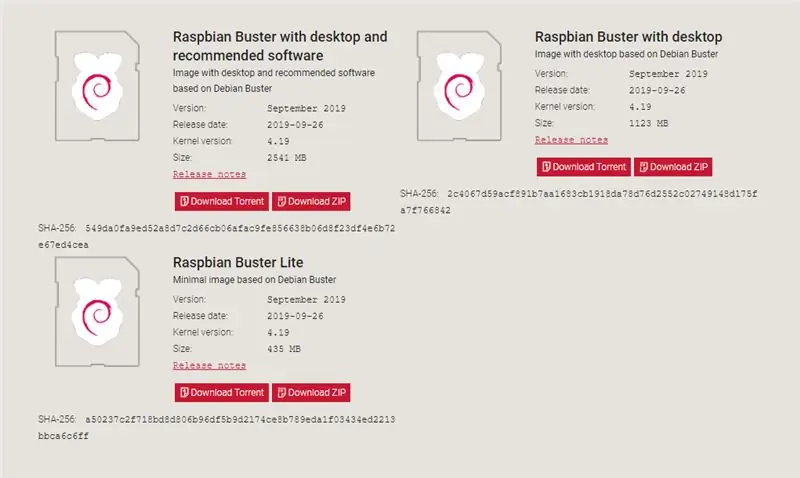
Korak 2: Zapisivanje slike na SD karticu
Sada ćete morati preuzeti i instalirati softver koji će zapisati sliku na SD karticu. Dobar za upotrebu zove se Etcher i radi na svim platformama (Linux, Mac i Windows). Možete ih preuzeti s njihove web stranice.
1. Nakon što preuzmete Etcher, slijedite upute za njegovu instalaciju.
2. Umetnite SD karticu u računar. (Budući da neki računari nemaju čitač SD kartica, možda ćete morati koristiti USB adapter.)
3. Otvorite Etcher i odaberite Raspbian sliku koju smo upravo preuzeli.
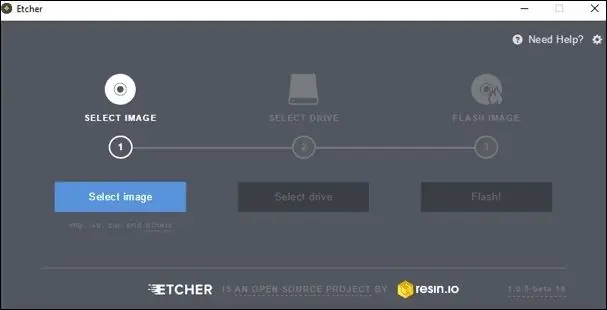
4. Odaberite SD karticu na koju želite instalirati Raspbian. Dvaput provjerite je li to ispravan pogon jer ćete ga tako izbrisati.
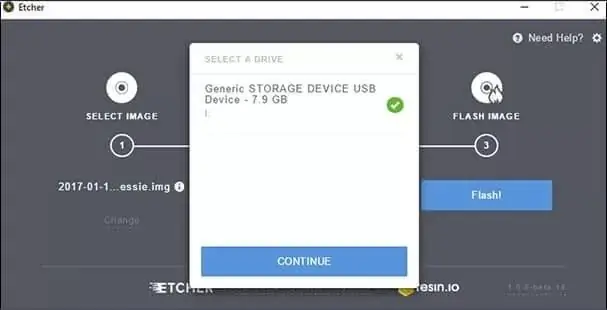
5. Nakon što potvrdite sliku i pogon, možete nastaviti s bljeskanjem SD kartice, odaberite Flash.
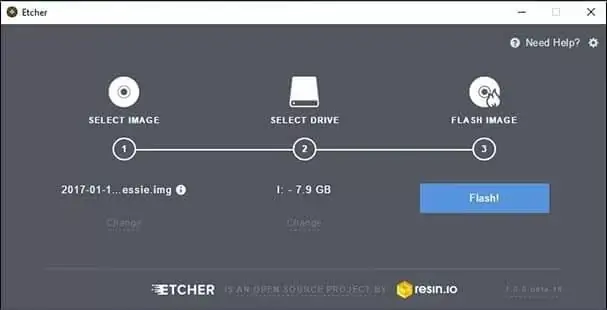
6. Kada završi, možete sigurno ukloniti SD karticu iz računara.
7. Umetnite SD karticu u svoj Raspberry Pi i sve dodatne kablove, poput napajanja, miša, tastature i HDMI kabla.
8. Sada ćete biti provedeni kroz postupak postavljanja. Ne zaboravite spojiti se na ethernet jer se Spotify Connect temelji na Ethernetu. Proces postavljanja je prilično jednostavan, pa ne bi trebao biti problem.
9. Sada ste uspešno instalirali Raspian na svoj Raspberry Pi i možete preći na sledeći korak. Čestitam!
Korak 3: Instaliranje Raspotify na Raspberry Pi
Raspotify je Spotify Connect klijent za Raspbian na Raspberry Pi -u koji samo radi ™. Raspotify je Debian paket i povezano spremište koje tanko omotava sjajnu biblioteku librespot Paula Lietara i drugih. Radi izvan kutije na sve tri revizije Pi -a, odmah nakon instalacije.
Sama instalacija je najjednostavnija, samo slijedite ove korake i bit ćete spremni za 5 minuta.
1. Otvorite terminal pomoću prečice "CTRL + ALT + T"
2. Unesite sljedeće u terminal i pritisnite Enter nakon toga. Ova naredba preuzima i instalira Debian paket i dodaje njegovo apt spremište, koje osigurava da ćete uvijek biti u toku s promjenama uzvodno.
curl -sL https://dtcooper.github.io/raspotify/install.sh | sh
3. Nakon instalacije izvršit ćemo brzu provjeru. Otvorite svoj Spotify i potražite Dostupne uređaje. Trebao bi biti dostupan "raspotify (raspberrypi)" zvučnik kao što je prikazano ispod.
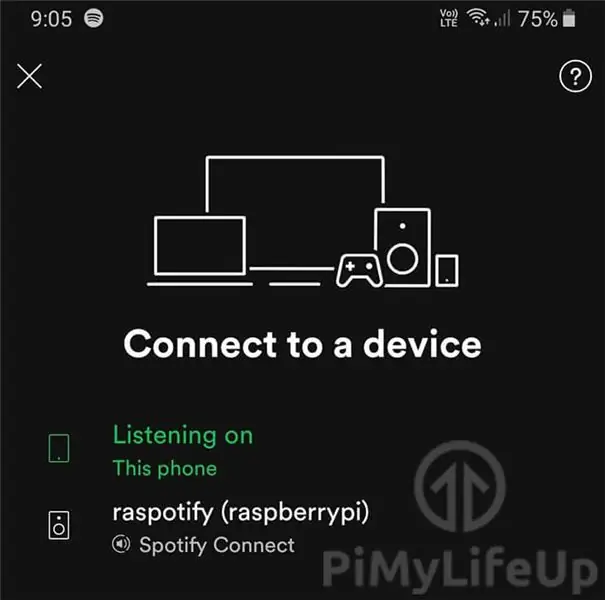
4. Sada kada sve radi, možemo konfigurirati Raspotify. Upisivanjem sljedeće naredbe u Terminal možemo promijeniti postavke, poput imena koje želimo prikazati na Spotifyju.
sudo nano/etc/default/raspotify
5. Nakon što pritisnete enter, trebali biste vidjeti sljedeće.
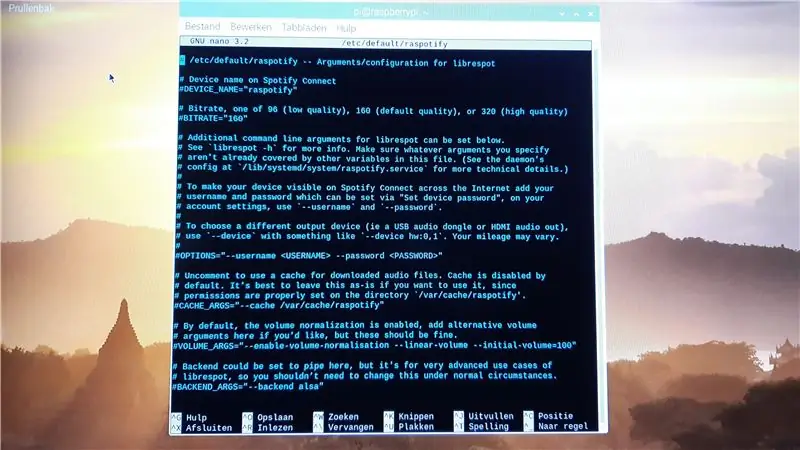
Ono što ste otvorili je konfiguracijska datoteka Raspotify. Unutar ove datoteke vidjet ćete više različitih opcija koje možete sami konfigurirati. Promijenit ćemo samo 2 postavke: bitrate i naziv uređaja.
6. Da bismo promijenili naziv uređaja, prvo ćemo morati ukloniti komentare iz linije. To možete učiniti pritiskom na tipku za brisanje, vaš tekst ove linije će sada postati bijel. Sada možemo izabrati ime koje će biti prikazano u Spotifyju, ja sam odabrao Trpezariju jer će to mjesto gdje će moji zvučnici sjediti. Samo zamijenite raspotify imenom koje želite.
Na primjer:
DEVICE_NAME = "Trpezarija"
7. Nakon što promijenimo ime promijenit ćemo Bitrate. Ovo će nam dati malo bolju kvalitetu zvuka.
Raskomentirajte liniju i zamijenite 160 sa 320.
BITRATE = "320"
8. Sada bi kôd trebao izgledati ovako, osim razlike u nazivu.
#/etc/default/raspotify - Argumenti/konfiguracija za librespot # Naziv uređaja na Spotify Connect DEVICE_NAME = "Trpezarija"
# Brzina prijenosa, jedna od 96 (niska kvaliteta), 160 (zadana kvaliteta) ili 320 (visoka kvaliteta)
BITRATE = "320"
# Dodatni argumenti komandne linije za librespot mogu se postaviti ispod.
# Pogledajte `librespot -h` za više informacija. Uvjerite se da argumenti koje navedete # već nisu obuhvaćeni drugim varijablama u ovoj datoteci. (Pogledajte demonov # config na `/lib/systemd/system/raspotify.service` za više tehničkih detalja.) # # Da bi vaš uređaj bio vidljiv na Spotify Connect preko Interneta, dodajte svoje # korisničko ime i lozinku koji se mogu postaviti putem" Postavi lozinku uređaja ", u postavkama # računa koristite` --korisničko ime` i `-lozinku`. # # Za odabir drugog izlaznog uređaja (npr. USB audio dongla ili HDMI audio izlaza), # koristite `--device` sa nečim poput` --device hw: 0, 1`. Vaša kilometraža može varirati. # #OPTIONS = "-korisničko ime-lozinka"
# Nekomentirajte korištenje predmemorije za preuzete audio datoteke. Predmemoriju je onemogućio
# zadano. Najbolje je ostaviti ovo kako jest ako ga želite koristiti, jer su # dozvole pravilno postavljene u direktoriju `/var/cache/raspotify '. #CACHE_ARGS = "-cache/var/cache/raspotify"
# Podrazumevano je normalizacija jačine zvuka omogućena, dodajte alternativnu jačinu zvuka
# argumenta ovdje ako želite, ali ovo bi trebalo biti u redu. #VOLUME_ARGS = "-omogući normalizaciju volumena-linearna zapremina-početna zapremina = 100"
# Backend se može postaviti na pipe ovdje, ali to je za vrlo napredne slučajeve upotrebe
# librespot, pa ne biste trebali mijenjati ovo u normalnim okolnostima. #BACKEND_ARGS = "-pozadinska alsa"
10. Da biste spremili datoteku, pritisnite "CTRL + X", nakon čega slijedi "y" i posljednje, ali ne i najmanje važno, pritisnite enter.
11. Ponovno pokrenite Raspotify pomoću sljedeće naredbe.
sudo systemctl ponovno pokrenite raspotify
Brzo provjerite kao što smo učinili u koraku 3 i pogledajte je li se ime promijenilo ili nije.
12. Sada je sve spremno i možemo pripremiti naše zvučnike!
Korak 4: Odlučite koji zvučnik ćete koristiti
U ovom projektu ću razmotriti dvije vrste zvučnika. Oni koji su već pojačani i zvučnici koji još nisu pojačani.
Najlakše ćete se nositi sa predpojačanim zvučnicima jer samo morate spojiti pomoćni kabel na njegov ulaz. Zbog toga je ova vrsta zvučnika najbolji izbor za ljude koji ne znaju mnogo o elektronici ili jednostavno vole više od standardnog iskustva.
Sa zvučnicima koji već nisu pojačani malo je teže raditi. Morat ćemo spojiti pojačalo na zvučnike i napraviti kućište oko toga. Ovo je odličan način za ponovno korištenje starih zvučnika za police, kao što ću i ja učiniti. Dodaćemo jeftino pojačalo iz Kine kako bismo smanjili naše ukupne troškove. Ako volite raditi "uradi sam" projekte, možete čak i sami napraviti zvučnik za police. Preporučujem onu iz ovog uputstva. Koristio sam zvučnike iz mog starog Phillips Streamium MCI900. Nažalost, pojačalo se pokvarilo, pa sam sada u pitanju zvučnik bez pojačanja. Za napajanje našeg projekta bit će nam potrebno i napajanje, ali o tome ćemo govoriti za koji minut.

Ako koristite prethodno pojačane zvučnike, možete ići na sljedeći korak.
Ako koristite zvučnike bez pojačanja, možete preskočiti sljedeće preskakanje.
Korak 5: Spajanje unaprijed pojačanih zvučnika
Ako su vaši zvučnici već spojeni na pojačalo koje ima AUX port, trebate samo spojiti pomoćni kabel iz Raspberry Pi na pojačalo i odspojiti feriferale od Raspberry Pi. Sve bi trebalo raditi sada! Pazite da ne isključujete kabel za napajanje i Ethernet kabel (samo ako niste povezani putem Wi -Fi -ja), kao ni AUX kabel. Trebali biste imati iste veze kao na donjoj slici i sada ste završili. Napravili ste zvučnike poput zvučnika sa Raspberry Pi -em i možete početi slušati muziku.
Imajte na umu da ethernet kabel nije potreban
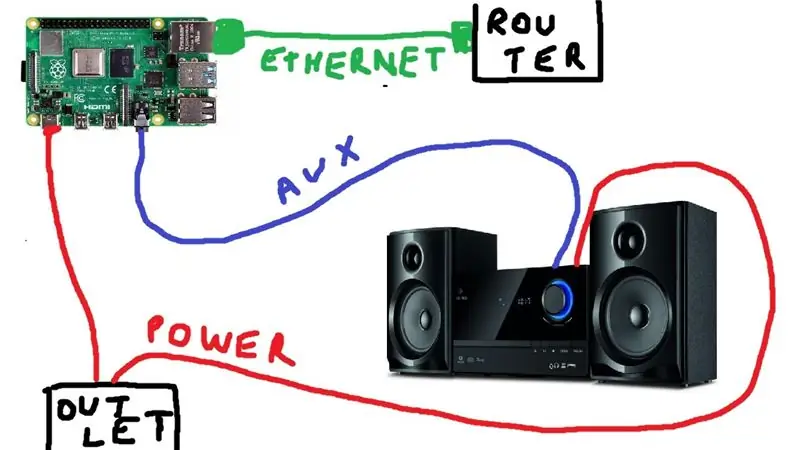
Korak 6: Odabir pravog pojačala
Kako odabrati pravo pojačalo i napajanje? To je pitanje na koje ćemo odgovoriti u ovom koraku.
1. Koliko vata vam je potrebno? Ovo bi trebalo biti navedeno u specifikacijama zvučnika za police za knjige. Imam dva zvučnika koji svaki troše po 50 vati. To znači da moram kupiti pojačalo 50 * 2. Samo idite na web stranice poput ebaya, amazona, alibabe i potražite "2 * 50W pojačalo". Jedino što pojačalo treba imati je AUX port. Možete kupiti i on sa bluetoothom, ali to nije potrebno. Bio sam sa ovim. To je pojačalo 2 *50W zasnovano na čipu TPA3116. Ovo će odgovarati mojim zvučnicima.

2. Koje napajanje trebam kupiti? Snaga potrebna za napajanje vašeg pojačala navedena je u specifikaciji pojačala. Mojoj je trebalo 24V pa sam morao kupiti napajanje od 24V. Potrebna jačina struje može se lako izračunati pomoću ove formule: I = P (vati) / U, pa u mom slučaju moram učiniti 100 /24 = 4,16 ==> Tako da mi je potrebno napajanje od 24V 4,2A. Bolje je koristiti PSU veće amperaže kako ne biste previše opteretili napajanje.
Imao sam stari punjač za prijenosno računalo koji daje 24V i 100W. Pa sam odlučio da ga iskoristim. Ako nemate takvo napajanje, možete upotrijebiti industrijsko poput prikazanog na donjoj slici. Imaju vrlo dobru banku za novac.

Korak 7: Sve povežite zajedno
Veza je različita za svako pojačalo, ali je princip isti. Ovo je bila moja shema, vaše bi trebale izgledati isto.
Napajanje:
Priključeno na zidnu utičnicu naizmjenične struje.
Plava žica do N.
Smeđa žica do L
Zelena/žuta žica prema GND
V + DC + pojačala
V -DC - pojačala
Malina pi:
USB C u zidnu utičnicu
AUX kabel do pojačala
(Ethernet kabel do usmjerivača)
Pojačalo:
DC izlaz - na zvučnike
DC izlaz + na zvučnike
Na kraju ćete dobiti nešto kao na donjoj slici. Sada bi sve trebalo funkcionirati i vaši novi WIFI zvučnici spremni su za reprodukciju muzike.
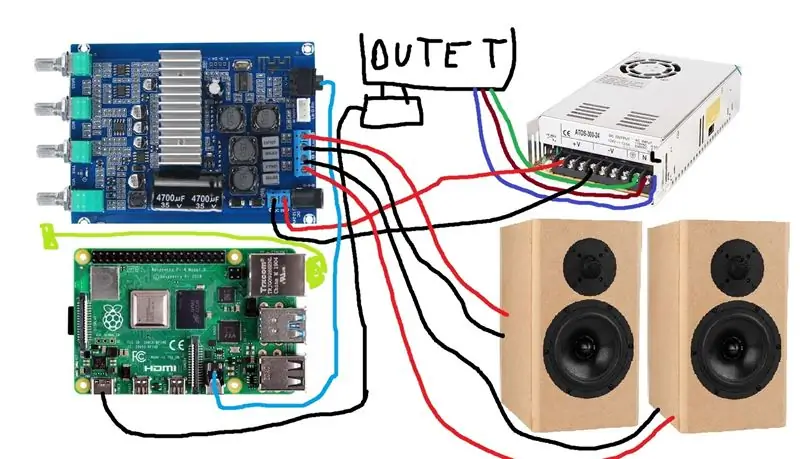
Korak 8: Izgradnja kućišta
Mogli biste ako želite izgraditi zaista lijepo kućište za elektroniku, ali to nije potrebno. Upravo sam stavio svoju elektroniku u kutiju za ručak, jer ću sakriti kutiju za ručak. Izbušio sam rupe za potenciometre i izbušio montažne rupe za pojačalo i Raspberry Pi. Napajanje mi je iz punjača za prijenosno računalo, pa sam odlučio ne staviti ga u kutiju za ručak kako bih osigurao malo prostora. Ali ako ste kupili industriju, potrebno je staviti napojnu jedinicu u kutiju iz sigurnosnih razloga.
Mislim da moja kutija za ručak ne izgleda dobro, ali kao što sam rekao bit će skrivena. No bez daljnjeg, evo nekoliko slika mog pojačala za ručak!

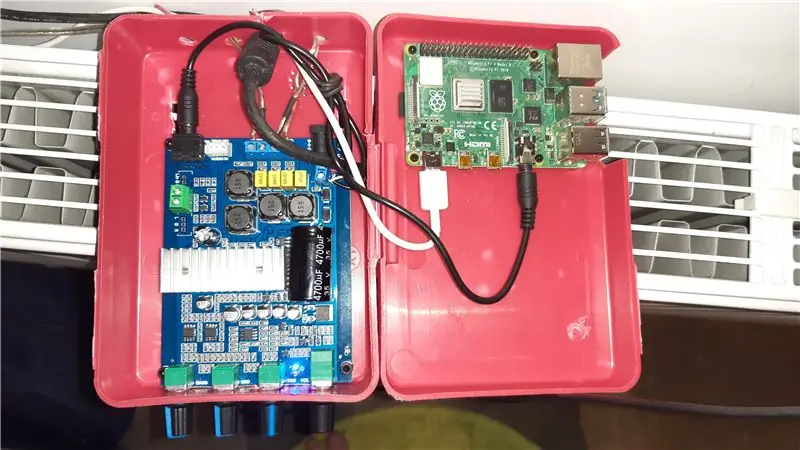
Korak 9: Gotov proizvod
Veoma sam zadovoljan krajnjim rezultatom. Kvalitet zvuka je prilično dobar, posebno ako uzmete u obzir da me je projekat koštao samo 60 eura. Izgled mog pojačala ipak treba malo poraditi.
Mislim da je super što možete imati Spotify Client ugrađen u već postojeće zvučnike. Toliko je ugodno da se ne morate povezivati putem bluetootha kao većina zvučnika. Jednostavno pritiskom na dugme možete izabrati zvučnik koji želite. To je poput Sonosovog zvučnika, ali jeftino.
Evo nekoliko slika krajnjeg rezultata!
Preporučuje se:
Zvučnik raspoloženja- snažan zvučnik za reprodukciju muzike raspoloženja na osnovu temperature okoline: 9 koraka

Mood Speaker- snažan zvučnik za reprodukciju muzike raspoloženja na osnovu temperature okoline: Zdravo! Za moj školski projekt u MCT Howest Kortrijk, napravio sam Mood Speaker, ovo je pametni Bluetooth zvučnik s različitim senzorima, LCD-om i WS2812b LED traka uključena. Zvučnik pušta muziku u pozadini na osnovu temperature, ali može
Sonos Spotify vinilni emulator: 26 koraka

Sonos Spotify Vinyl Emulator: Imajte na umu da ovo nije najnoviji skup uputa za ovaj projekt: Posjetite https://www.hackster.io/mark-hank/sonos-spotify-vinyl-emulator-3be63d za najnoviji set uputstva i podrškaSlušanje muzike na vinilu je odlično. To je
Uradi sam: Mikro Bluetooth zvučnik / PC USB zvučnik: 8 koraka

Uradi sam: Mikro Bluetooth zvučnik/PC Usb Soundbar zvučnika: Provjerite video iznad da vidite kako se reproducira. Mali Bluetooth zvučnik i USB "zvučna kartica" 1 inčni zvučnici: http://bit.ly/2N5Jro3 2000mah Baterija: http: // bit .ly/2XuVRtG Audio modul: http://bit.ly/2XuVRtG Koračna burgija:
DIY zvučnik sa manje distorzije LIFI Zvučnik: 6 koraka

DIY distortion Less LIFI zvučnik: Danas ću vam u ovom uputstvu pokazati kako napraviti LiFi zvučnik, tj. Koristi svjetlo za prijenos podataka. U manje od 30 minuta. Ovo uputstvo sadrži cijeli detalj poput procedure projektiranja, dijagrama kruga i opisa
Kako pretvoriti bilo koji zvučnik u BLUETOOTH ZVUČNIK: 5 koraka

Kako pretvoriti bilo koji zvučnik u BLUETOOTH ZVUČNIK: Ako imate stari sistem kućnog kina poput mene, otkrili ste da na vašem sistemu nedostaje vrlo popularna opcija povezivanja, nazvana Bluetooth. Bez ove mogućnosti morate se suočiti s žičanim neredom normalne AUX veze i, naravno, ako
